Обзор эмулятора Bluestacks
В последнее время набирают популярность эмуляторы системы Android для компьютера, одним из которых является BlueStacks. При этом многие пользователи до сих пор задаются вопросом «БлюСтакс – зачем нужен?», а ответить на него поможет обзор данной программы.
BlueStacks App Player – это эмулятор, превращающий операционную систему Windows в Android для запуска мобильных игр и программ. Причем стандартный интерфейс ОС никуда не исчезает, поскольку оформление и функционал Андроид становится доступным только при запуске БлюСтакс.
Первое поколение эмулятора вышло в 2009 году. Но программа продолжает обновляться путем появления очередных версий, доступных для скачивания на официальном сайте разработчика.
Функции и возможности
Чтобы понять, для чего нужен BlueStacks, достаточно взглянуть на те возможности, которые предоставляет эмулятор:
- программа поддерживает все приложения из Google Play;
- вы можете играть в игру через BlueStacks на компьютере без подключения смартфона;
- есть поддержка виртуальных карт памяти;
- гибкие настройки графики и других параметров;
- бесплатное распространение.
Таким образом, программа BlueStacks полностью снимает необходимость подключения телефона к ПК, чтобы поиграть в любимую игру на большом экране. Достаточно установить эмулятор на компьютер, после чего вы можете задействовать все ресурсы устройства для максимально комфортного гейминга.
Интерфейс

Оформление БлюСтакс внешне напоминает интерфейс Андроид-смартфона с альбомной ориентацией. На главном экране пользователя встречают предустановленные программы, в числе которых выделяется магазин приложений Google Play. Именно он используется для загрузки и установки игр.
В верхней части экрана представлена панель по типу вкладок. Рядом находится поисковая строка, чтобы быстро найти необходимый пункт меню. А в правом верхнем углу можно обнаружить иконки с уведомлениями, настройками и личными данными.
Также эмулятор имеет 2 типа настроек:
Они отличаются типом изменяемых параметров. В первом случае владелец ПК может взаимодействовать с приложениями (удалять или чистить кэш), а во втором – регулировать параметры графики, языка и процессора.
История версий
С момента появления BlueStacks прошло больше десяти лет. За столь внушительный промежуток разработчиком удалось выпустить 5 версий эмулятора, которые отличаются набором функций:
-
БлюСтакс появилась на компьютерах под управлением Windows в 2011 году. Программа позволяла установить лишь 26 приложений, а также подключить смартфон к ПК. вышло только в 2015 году, но зато учло все недоработки первого выпуска. В частности, расширилось количество доступных для загрузки приложений и появилась функция мультиоконного режима для работы с несколькими программами одновременно. появилась в июле 2017 года. Ее ключевая особенность – мощный движок, позволивший превзойти по уровню производительности все имевшиеся на тот момент Андроид-смартфоны. Геймеры также оценили появление расширенных настроек управления, игрового чата и рекомендаций. сегодня считается самым востребованным. Версия 2018 года оказалась аж в 6 раз быстрее флагманских смартфонов, а также получила поддержку макросов и синхронизации окон. появилась в 2021 году и до сих пор находится на стадии бета-тестирования. Это поколение характеризуется низким уровнем потребления ресурсов компьютера, а для установки теперь требуется значительно меньше места в памяти ПК.
Выбирая между BlueStacks 4 и 5, на данный момент рекомендуется сделать выбор в пользу четвертой версии. Она проверена временем и обладает схожим уровнем производительности. А вот пятое поколение эмулятора стоит рассматривать только после завершения стадии бета-тестирования летом 2021 года.
СКРИНШОТЫ ЭМУЛЯТОРА Start ВlueStacks
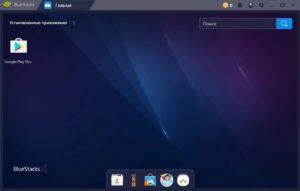

Для начала нужно кликнуть на ярлык Start ВlueStacks. В появившемся окне вы увидите кнопки с указанными на них надписями «Мои приложения», «Лучшие приложения» и пр. Там же будет находится иконка с изображением лупы («Поиск»). Эта кнопка поможет вам искать понравившиеся игры, или другие программы. Затем вы устанавливаете их на эмуляторе, при желании тестируете, а после одобрения перемещаете их в компьютер.
Системные требования при установке данного софта не особо жесткие: потребуется 2 Гигабайта (не менее!) оперативной памяти и наличие нормального видеоадаптера. Если у вас нет хорошей видеокарты, ее можно скачать в Сети и установить.
Уязвимость (?) и слежка в эмуляторе Bluestacks?
Прошло два дня этой недели, а крупных скандалов еще нет. Болото стало затягиваться ряской. Давайте поговорим о Bluestacks, эмуляторе Android. Разработчики утверждают, что его установили 90 000 000 человек. Ну давайте я попробую кинуть в Bluestacks грязью.

Однажды я искал свой файл с паролями на диске. Ввел пароль, который помнил, и задал поиск в свежих файлах. Нашлось 2 файла: файл паролей и файл в папке “BlueStacksAndroidData.sparsefs”.
Помолившись Афине, чтобы дала мне мудрости и терпения, я приступил к препарированию. Результат: BlueStacks перехватывает и записывает к себе клавиатурные операции, обращенные не к нему.
Я сделал несколько Ctrl+C в Windows-блокноте. Затем нужно закрыть главное окно эмулятора обычным крестиком (иначе эмулятор не запишет результаты перехвата в файл). Затем нужно убить ВСЕ его процессы тасккиллером. Что я нашел в “BlueStacksAndroidData.sparsefs ”? Правильно. Там же были 20-символьные пароли, которыми я подписываю APK и прочие “Ctrl+C” из прошлого. Может быть там есть не только буфер обмена, но и просто поток с клавиатуры, только зашифрованный? Не знаю как проверить.
Но все говорит о том, что Блюстэковцы не отмажутся, говоря, что запись ваших данных идет для дебаггинга в случае крэшей. Повторюсь: перехват записывается в файл только при нормальном завершении программы.
Если копнуть глубже, то вы увидите в BlueStacks перехват страниц и данных из Internet Explorer и Firefox. Вероятно есть метки времени и можно сопоставить буфер обмена и URL.
Хвала Меркурию, богу коммуникаций и воров! Я обнаружил еще одну приятную неожиданность: если в компьютер воткнуть USB флэшку – в файлы BlueStacks запишется ее структура (как минимум имена файлов и папок, а может и даты в бинарном виде).
Компоненты BlueStacks требуют доступ в интернет. И еще Bluestacks запускает процесс “svhost/протокол HTTP SSL/HTTPFilter”. К кому и что утекает? Я не разбираюсь в сетевых протоколах, кто знаком с Fiddler/Wireshark просьба сообщить чего там передается. На поверхности — свежеустановленный эмуль общается с десятком диапазонов IP.
Эмуль может работать с микрофоном и видеокамерой компьютера, как знать, может Bluestacks переплюнет Windows 10 и эта неделя войдет в анналы истории.

Ликбез для жертв ЕГЭ: “Я кончил” – формула окончания речи древнеримских сенаторов. А не то, что вы подумали. Как же испохабился русский язык за эти 15 лет!
Bluestacks App Player — как удалить программу?
- Зажмите Win + R, появится окошко Выполнить, вставьте команду appwiz.cpl и нажмите ОК.
- Откроется окно установленного софта. Найдите здесь Bluestacks App Player, нажмите правой кнопкой и выберите Удалить.
- При удалении вас спросят сохранить ли все ваши приложения и данные? Имеется ввиду все приложения, которые вы скачали внутри Bluestacks. Как понимаю это нужно чтобы в будущем, если вы захотите повторно установить эмулятор — то там уже будут ранее скачанные приложения. Если повторно ставить эмулятор не будете — то нет смысла сохранять эти приложения, тем более что места они на ПК могут занимать прилично.
Вот сам вопрос по поводу сохранения скачанных в эмуляторе приложений:

Если не будут ставить снова Bluestacks App Player в будущем — тогда смело нажимайте нет.
Да, если вы продвинутый пользователь, то для удаления можете использовать специальные удаляторы Revo Uninstaller или Uninstaller Tool. Они не только удалят ПО, но и почистят систему от остатков/следов.
Почему последние версии BlueStacks являются самыми безопасными
Если мы вернемся к тому, когда BlueStacks только начинал набирать популярность, существовала большая неопределенность в отношении используемой модели доходов. Всего несколько лет назад Reddit был наполнен темами, побуждающими людей отказаться от использования BlueStacks. Вот один пример . Зачем?
Проблема заключалась в том, что для того, чтобы продолжать использовать его, вы должны были либо заплатить создателям, либо загрузить приложения и оценить их (согласно запрошенной программе). Это, конечно, не вызвало бы столько противоречий, если бы приложения не были окружены неопределенностью. Но в то время возникли опасения, что некоторые приложения, включенные в программу загрузки и установки, на самом деле содержали рекламное ПО.
И что еще хуже, оригинальная версия Bluestacks даже не включала деинсталлятор. Более того, основная папка программы была сделана только для чтения, поэтому пользователи даже не могли удалить папку, содержащую файлы BlueStacks.
К счастью, этот этап длился всего пару месяцев. Понимая, что этот подход остановит их рост, создатели отпустили программу загрузки и оценки и сделали программное обеспечение бесплатным. Все последние версии содержат деинсталлятор, и основная папка программы больше не доступна только для чтения.
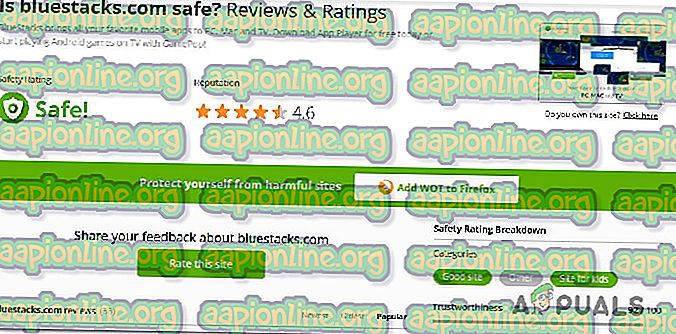
Проблемы безопасности BlueStacks
Суть в том, что большинство обсуждений, которые вы видите в Интернете относительно проблем безопасности Bluestacks, больше не применимы. Последние версии (вышедшие в течение последних двух лет) не вызывают вопросов безопасности.
ценообразование
Несколько месяцев назад, это было совершенно свободно использовать, но теперь после установки программного обеспечения вы можете использовать его бесплатно (или нет) в течение нескольких дней, после чего он будет просить вас заплатить $ 2 / месяц. Кроме того, если вы все еще хотите использовать его бесплатно, это заставит вас установить его один спонсорскую приложение каждый день.
Bluestacks эмулятор для запуска Android приложений и игры на устройствах Windows, или Mac. Это не вирус или что-нибудь еще. С моей стороны, это совершенно без риска, и вы можете использовать его свободно. Тем не менее, Bluestacks может позволить вам синхронизации информации с вашего Android телефона к устройствам на ваш используете Bluestacks. Таким образом, вы должны быть осторожны, чтобы установить Bluestacks только на устройстве вы владеете.
Я не только рассказал об этом на моем опыте, используя, я связался с большинством моих друзей, которые являются постоянным пользователем Bluestacks App Player. Кроме того, вы можете прочитать политику конфиденциальности Bluestacks для получения дополнительной помощи.
Рекомендуемые Сообщений:
- Лучшие Альтернативы Bluestacks App плеер для Windows ,
- Вот руководство для запуска Программы на ПК с Windows









